Kako prikazati ili sakriti popis formula dok tipkate u Excelu
Kada počnete upisivati formulu u Excelu(Excel) , prikazuje se ogroman popis s kojeg možete odabrati bilo što i automatski dovršiti formulu. Međutim, ako ne želite prikazati popis formula dok tipkate u Excelu(Excel) , možete ih sakriti.
Excel je jedan od najboljih alata koji može koristiti gotovo svatko. Od izrade tortnog grafikona(creating a Pie chart) do izračuna jednostavne kamate(calculating simple interest) . Budući da korisnici programa Excel(Excel) često zahtijevaju poznavanje formule za obavljanje određenog posla, ovaj alat prikazuje popis potencijalnih formula kada korisnik počne tipkati. Popis se pojavljuje kada upišete nešto što se odnosi na formulu. Na primjer, pogledajte sljedeću sliku-
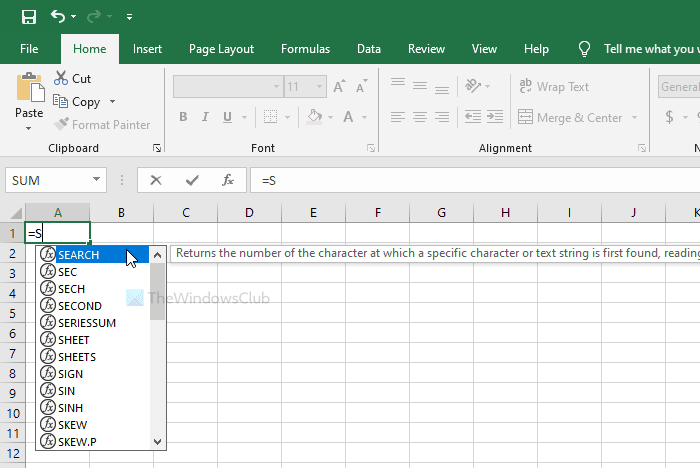
Kako tekst počinje s =, Excel počinje prikazivati formule u formatu popisa. U većini slučajeva je zgodan jer korisnicima omogućuje brz odabir formule. Međutim, nekima se to možda neće svidjeti kao i svima drugima. Ako ste jedan od njih, možete onemogućiti ovu funkciju uz pomoć ovog vodiča.
Kako sakriti popis formula dok tipkate u Excelu(Excel)
Da biste prikazali ili sakrili popis formula dok tipkate u Excelu(Excel) , slijedite ove korake:
- Otvorite Excel na računalu.
- Kliknite Datoteka(File) .
- Idite na Opcije(Options) .
- Prijeđite na karticu Formule(Formulas) .
- Uklonite kvačicu s potvrdnog okvira Formula AutoComplete .
- Kliknite gumb U redu(OK) .
Prvo otvorite Excel na računalu. Sada kliknite opciju Datoteka(File ) koja je vidljiva u gornjem lijevom kutu vašeg zaslona. Na sljedećoj stranici možete vidjeti gumb pod nazivom Opcije(Options) . Morate kliknuti na njega.
Prema zadanim postavkama nalazite se na kartici Općenito(General) , ali se morate prebaciti na karticu Formule(Formulas ) . Nakon toga možete vidjeti potvrdni okvir pod nazivom Samodovršavanje formule(Formula AutoComplete) koji se pojavljuje u odjeljku Rad s formulama(Working with formulas) . Morate ukloniti kvačicu s odgovarajućeg potvrdnog okvira i kliknuti gumb U redu(OK ) da biste spremili promjenu.
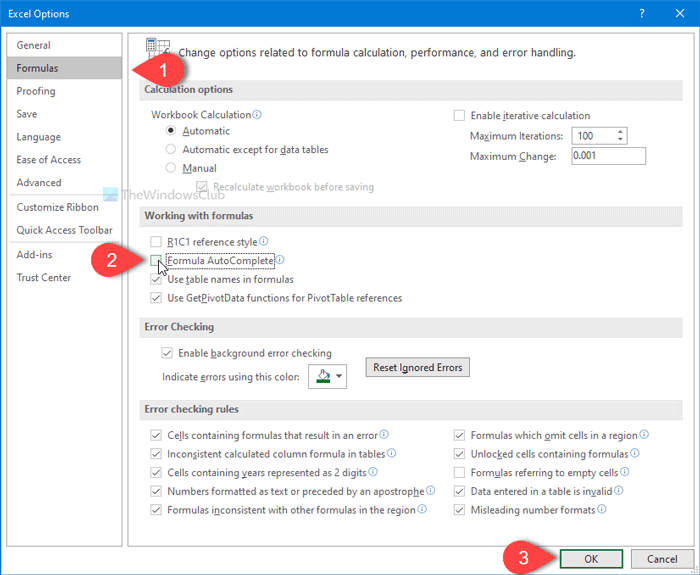
Nakon što završite s posljednjim korakom, više ne možete vidjeti popis formula za automatsko dovršavanje dok upisujete u Excel proračunsku tablicu.
Za svoju informaciju, možete prikazati ili sakriti ovaj popis za samodovršavanje i uz pomoć tipkovničkog prečaca. Možete pritisnuti Alt+Down arrow da biste obavili posao.
To je sve! Nadam se da će pomoći.
Related posts
Kako dodati pozivni broj zemlje ili područja na popis telefonskih brojeva u Excelu
Kako umetnuti i izračunati formule i funkcije u Excelu
Kako pretvoriti stupce u retke u Excelu pomoću formula
Kako napraviti padajući popis u Excelu
Kako sakriti listove, ćelije, stupce i formule u Excelu
Kako promijeniti boju kartice Excel radnog lista
Kako koristiti financijsku funkciju trajanja u Excelu
Kako dodati ili zbrojiti vrijeme u Microsoft Excelu
Kako stvoriti turnirski okvir u sustavu Windows 11/10
Kako koristiti DCOUNT i DCOUNTA funkciju u Excelu
Kako napraviti organizacijski grafikon u Excelu
Kako koristiti značajku automatske vrste podataka u Excelu
Kako koristiti MID i MIDB funkciju u Microsoft Excelu
Kako koristiti funkciju HLOOKUP u programu Microsoft Excel
Excel, Word ili PowerPoint se prošli put nisu mogli pokrenuti
Kako zaključati ćelije u formuli Excela da ih zaštitite
Izračunajte standardnu devijaciju i standardnu pogrešku srednje vrijednosti u Excelu
Kako dodati liniju trenda u radni list Microsoft Excel
Kako izbrojati broj unosa Da ili Ne u Excelu
Kako koristiti funkciju ODABIR u Excelu
